-
×
 Sửa Máy Tính Không Lên Nguồn Quận 7 Gần Đây
1 × ₫150,000
Sửa Máy Tính Không Lên Nguồn Quận 7 Gần Đây
1 × ₫150,000 -
×
 Sửa Máy Tính Bị Mất Tiếng Quận 7 Lấy Ngay
2 × ₫150,000
Sửa Máy Tính Bị Mất Tiếng Quận 7 Lấy Ngay
2 × ₫150,000
Tổng số phụ: ₫450,000
Cam kết  Chuyên Nghiệp trong phục vụ với hơn 20 Kỹ thuật IT luôn sẵn sàng tới tận nơi sửa chữa và cài đặt ở Tphcm. Báo giá rõ ràng. 100% hài lòng mới thu tiền.
Chuyên Nghiệp trong phục vụ với hơn 20 Kỹ thuật IT luôn sẵn sàng tới tận nơi sửa chữa và cài đặt ở Tphcm. Báo giá rõ ràng. 100% hài lòng mới thu tiền.
Hyper-V cho phép chạy các hệ thống máy tính ảo hóa trên máy chủ vật lý. Các hệ thống ảo hóa này còn có thể được sử dụng và quản lý giống như những hệ thống máy tính vật lý, tuy vậy chúng hiện diện trong một môi trường ảo hóa và bị cô lập.
Bạn có thể cấp cho máy ảo quyền truy cập vào tài nguyên cục bộ của máy tính, như ổ flash USB có thể tháo rời, khi dùng Virtual Connection Manager (VMConnect). Để thực hiện điều này, hãy bật Enhanced Session Mode trên Hyper-V host, sử dụng VMConnect để kết nối với máy ảo và trước lúc kết nối, hãy chọn tài nguyên cục bộ mà bạn muốn sử dụng.
Hướng dẫn này sẽ chỉ cho bạn cách bật hoặc tắt Hyper-V Enhanced Session Mode, áp dụng với tài khoản của bạn và/hoặc tất cả những tài khoản trong Windows 10.
1. Mở Hyper-V Manager .
2. Chọn Hyper-V host (ví dụ: “BRINK-DESKTOP”) trong bảng điều khiển bên trái mà bạn mong muốn bật hoặc tắt Enhanced Session Mode và nhấp vào Hyper-V Settings trong phần Actions ở bên phải.
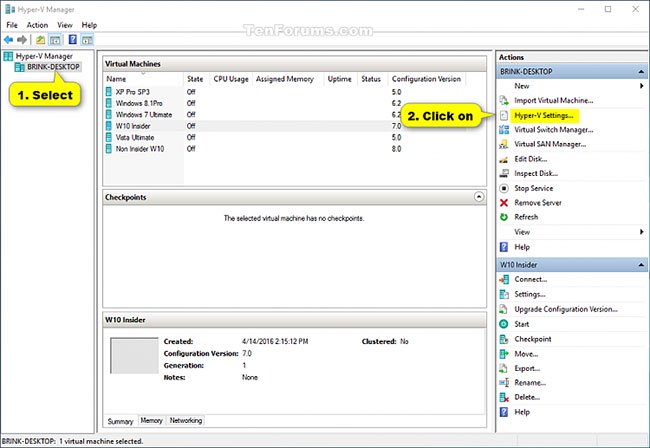
3. Nhấp vào Enhanced Session Mode Policy trong Server ở bên trái, chọn (để bật – mặc định) hoặc bỏ chọn (để tắt) tùy chọn Allow enhanced session mode ở bên phải, rồi nhấn OK.
Lưu ý: Nếu bật tùy chọn này, giờ đây người dùng sẽ cũng có thể có thể bật hoặc tắt Enhanced Session Mode cho tài khoản của họ (chi tiết có trong phần dưới).
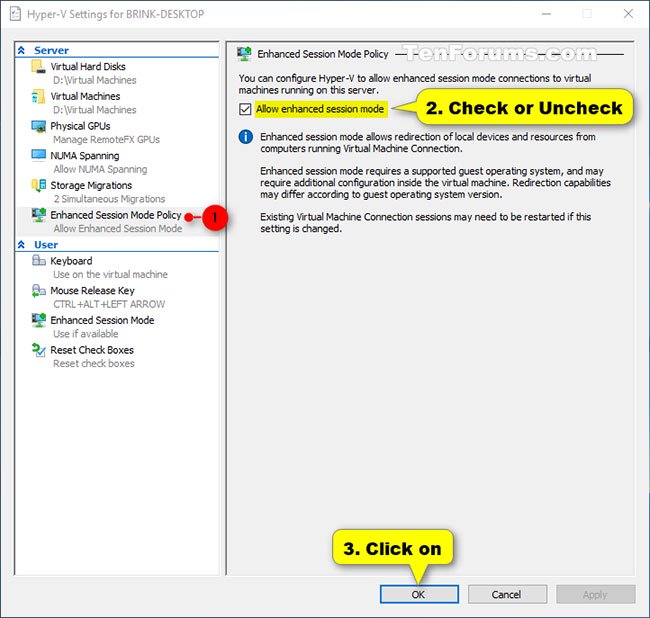
4. Khi hoàn tất, bạn cũng đều có thể đóng Hyper-V Manager nếu muốn.
1. Mở Hyper-V Manager .
2. Chọn Hyper-V host (ví dụ: “BRINK-DESKTOP”) trong bảng điều khiển bên trái mà bạn mong muốn bật hoặc tắt Enhanced Session Mode và nhấp vào Hyper-V Settings trong phần Actions ở bên phải.
3. Thực hiện bước 4 (để bật) hoặc bước 5 (để tắt) bên dưới, tùy thuộc vào những gì bạn mong muốn làm.
4. Để bật Hyper-V Enhanced Session Mode cho tài khoản của bạn:
A) Nếu chưa có, trước tiên bạn sẽ cần bật policy Hyper-V Enhanced Session Mode cho tất cả người dùng.
B) Nhấp vào Enhanced Session Mode trong User ở bên trái, chọn Allow enhanced session mode ở bên phải, nhấn OK và chuyển đến bước 6 bên dưới.
5. Để tắt Hyper-V Enhanced Session Mode chỉ cho tài khoản của bạn, hãy nhấn vào Enhanced Session Mode trong User bên trái, bỏ chọn Use enhanced session mode ở bên phải, nhấn OK và chuyển đến bước 6 bên dưới.
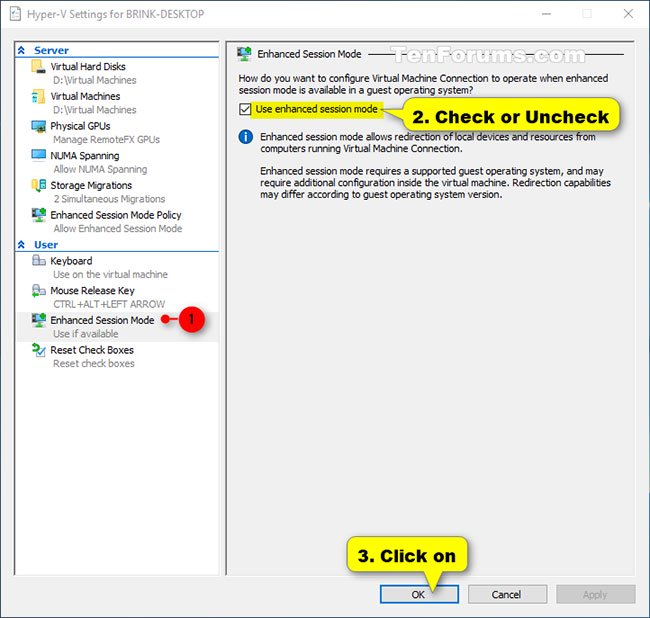
6. Khi hoàn tất, bạn có thể đóng Hyper-V Manager nếu muốn.
1. Mở PowerShell với quyền admin.
2. Thực hiện bước 3 (xem trạng thái), bước 4 (bật) hoặc bước 5 (tắt) bên dưới, tùy thuộc vào những gì bạn mong muốn làm.
3. Để xem trạng thái hiện tại của Hyper-V Enhanced Session Mode cho cả người dùng, sao chép và dán lệnh bên dưới vào PowerShell, nhấn Enter và chuyển đến bước 6 bên dưới.
Get-VMHost | fl -Property EnableEnhancedSessionMode 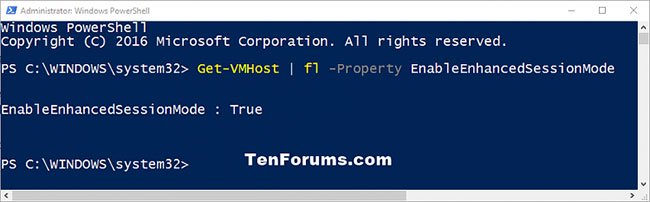
4. Để bật Enhanced Session Mode cho cả người dùng, sao chép và dán lệnh bên dưới vào PowerShell và nhấn Enter .
Set-VMhost -EnableEnhancedSessionMode $True Người dùng hiện có thể bật hoặc tắt Enhanced Session Mode cho tài khoản của họ.
Chuyển đến bước 6 bên dưới.
5. Để tắt Enhanced Session Mode cho mọi thứ người dùng, sao chép và dán lệnh bên dưới vào PowerShell, nhấn Enter và chuyển đến bước 6 bên dưới.
Set-VMhost -EnableEnhancedSessionMode $False 6. Khi hoàn tất, bạn cũng đều có thể đóng PowerShell nếu muốn.
Windows 10, Hyper-V, Hyper-V Enhanced Session Mode, Enhanced Session Mode, bật Enhanced Session Mode, tắt Hyper-V Enhanced Session Mode, Enhanced Session Mode trong Windows 10
Bài viết (post) Cách bật/tắt Hyper-V Enhanced Session Mode trong Windows 10 được tổng hợp và biên tập bởi: suamaytinhpci.com. Mọi ý kiến đóng góp và phản hồi vui lòng gửi Liên Hệ cho suamaytinhpci.com để điều chỉnh. suamaytinhpci.com xin cảm ơn.